
-
coreldraw graphics suite 2021.5中文版
-
大小:1.48G
更新时间:25-08-08
系统:Pc
版本:v23.5.0.506

大小:1.48G
更新时间:25-08-08
系统:Pc
版本:v23.5.0.506
coreldraw graphics suite 2021.5中文版是由加拿大Corel公司官方推出的一款基于矢量的绘图程序,一般又称为cdr graphics suite 2021.5,cdr2021,如今经过几十个版本的发展,其中的功能是非常的全面完善成熟了,不仅可以随意的设计出你想要的图像设计,还不局限于任何类型,只要你有灵感有创意,那么只需要打开该软件进行随意的设计,因为其中提供了十分全面的工具和技术,所以你丝毫不用担心制作不出来你想要的作品。而且,在这里除了可以绘图和图像处理操作,让大家能够进行专业的矢量图绘制,还提供了相关的排版布局和字体管理功能,致力全方面的解决设计师的所有设计正在需求。
另外,虽然说软件功能已经是丰富丰富了,但是随着科技的发展,其中也融入了许多新技术给大家带来了更多你意想不到的新功能,因此在全新的coreldraw graphics suite 2021与上一个版本相比,还是多出了各种全新功能和新优化新增强的,就比如现在支持还直接支持用户以透视方式绘制对象或插图场景,相信这个功能在以往用户想都不敢想的,不过现在就是已经为用户们开发提供出来啦,并还可以在不丢失透视的情况下自由移动和编辑对象,非常的优秀。
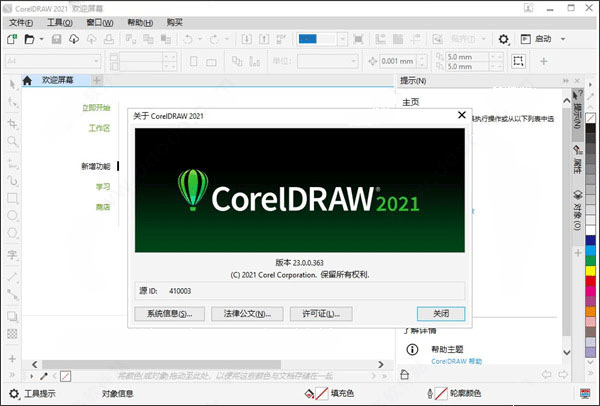
一、新功能和增强功能!管理、共享和同步资产
从 CorelDRAW 中的资产泊坞窗(以前称为"CONNECT 内容"泊坞窗)访问您的所有本地、共享和云端内容。通过重命名的并经过增强的资产泊坞窗,您可以快速访问保存和共享到云文件夹的所有符号库和其他文件。此外,您还可以查看所链接的符号库,并可以将其与来源(无论是本地还是在线)同步,以便它们的符号始终保持最新。
二、增强功能!云文件的性能
现在可以更快速、更轻松地使用云文件。无论您是将文档保存到云端,还是打开或共享云文档,您都可察觉到速度和性能的提高。
三、增强功能!协作
通过简化的登录流程,您可以使用 Corel 帐户同时登录云端和注释泊坞窗。您在登录后添加到文档中的任何注释现在除了您的姓名之外,还会通过您的电子邮件地址进行标识。此外,您可以完全绕过提供凭据来添加匿名注释。
四、新增功能!访问在线字体
直接从 Corel Font Manager 访问 Google Fonts 库中的 1000 多个字体系列,以用于您的设计。无需安装即可轻松浏览、搜索和预览这些在线字体。下载或安装所需的字体,可从 CorelDRAW 和 Corel PHOTO-PAINT 中的字体列表框中访问它们。
五、新增功能!在 Corel Font Manager 中调整可变字体属性
使用 Corel Font Manager 查看并调整可变字体的属性。
六、增强功能!"来源"泊坞窗中的文件支持
借助 CorelDRAW 的来源泊坞窗中增强的文件支持,可轻松组装复杂的项目。将外部链接的 CorelDRAW 文件添加到绘图中。您甚至可以导入 Excel 工作簿(XLS 和 XLSX)或逗号分隔值 (CSV) 文件,以添加包含项目信息的链接表。此外,您可以随时将链接的文件与其来源同步,以使用最新的更改对其进行更新。
1、新的透视图
以透视图的方式绘制对象或插图场景,比以往更快,更轻松。从1、2或3点透视图中进行选择,在共享透视图平面上绘制或添加现有对象组,并在不丢失透视图的情况下自由移动和编辑对象。

2、新的灵活的设计空间
借助新的工作流程,您可以在控制时间内从构思到输出,这使您可以控制页面和资产。
(1)多页视图
在一个视图中查看、管理和编辑项目的所有数字资产,这是一个全新的创意乐园!流畅地在页面间移动对象,并排比较设计,自由地移动页面以按照您的意愿排列它们。
(2)多资产导出
完成设计后,创建自定义的页面和对象项目列表,一键导出!
(3)符号工作流程增强
增强的“符号”工作流程可以让您在大型库中快速搜索符号,并在其他对象中更容易地识别符号,从而节省您的时间。
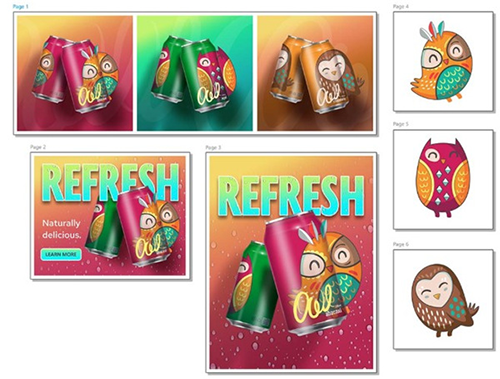
3、新的渐进式图像编辑
强大的新照片编辑功能可减轻您的工作负担,该功能专为以更少的步骤增强图像而设计。
(1)增强的颜色替换
试用令人印象深刻的全新替换颜色工具,以获得更快、更简单的完美照片。
(2)重新设想的调整工作流程
以 Corel PHOTO-PAINT 中完全转换的调整工作流程为例,在背景中非破坏性地实时应用关键图像调整
(3)HEIF 文件格式支持
享受对 iPhone 上使用的标准照片格式的支持
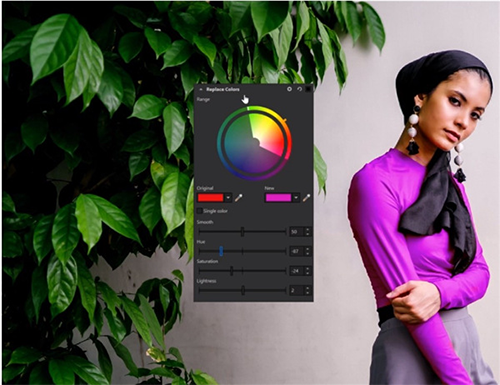
4、新的下一代合作
浪费的时间已经够多了!随着远程工作成为我们的新常态,与同事和客户保持联系。
(1)可以在共享的CorelDRAW设计文件中收集来自一个或多个贡献者的实时注释和注释。
(2)直观的新项目仪表板使存储,组织和共享云文件变得轻而易举。
(3)增强的评论泊坞窗简化了反馈过滤,并具有搜索审阅者评论的功能。
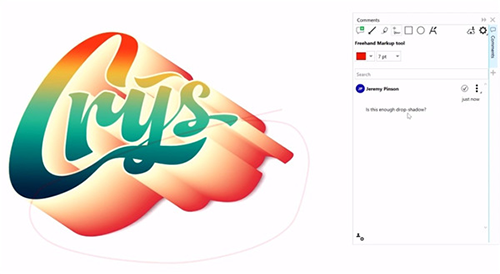
5、新的CorelDRAW无处不在
告别技术限制,打招呼,体验跨Windows,Mac,Web,iPad和其他移动设备的真正跨平台体验。凭借针对触摸优化的新用户体验,CorelDRAW.app扩展了移动设备和平板电脑上的功能,而新的iPad应用程序使旅途中的设计变得更加轻松。
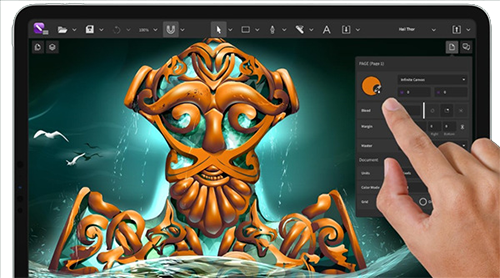
6、颜色,填充和透明胶片
使用色板轻松将颜色应用于填充和轮廓,或基于颜色和声生成颜色。更改对象的透明度,并用图案,渐变,网格填充等填充对象。

7、无损编辑
知道您不会损害原始图像或对象的情况下,编辑位图和矢量。无损创建块阴影,对称图和透视图,并在CorelDRAW和Corel PHOTO-PAINT中应用许多可逆的调整和效果。

8、位图到矢量跟踪
令人印象深刻的AI辅助PowerTRACE™享受出色的位图到矢量跟踪结果。受益于高级图像优化选项,这些选项可帮助您在跟踪位图时提高其质量。
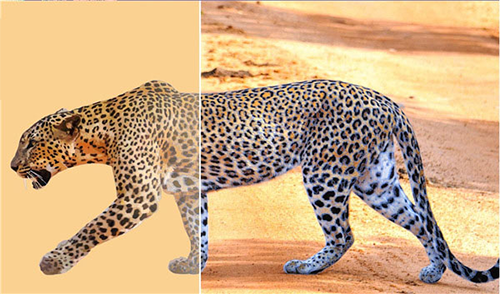
9、广泛的文件兼容性
由于支持大量的图形,发布和图像文件格式,因此可以根据客户提供的文件或需求轻松导入和导出各种项目资产。
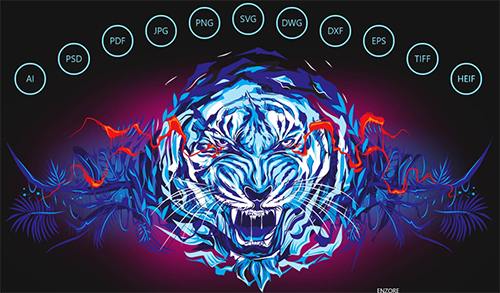
1、下载并进行解压即可获得coreldraw graphics suite 2021.5中文版;
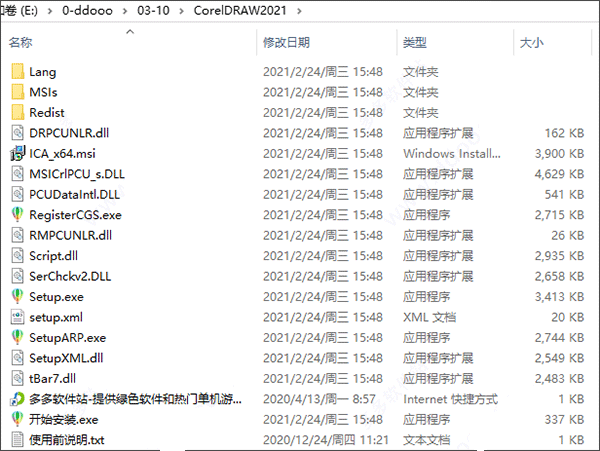
2、双击“开始安装.exe”依提示进行安装,在运行时会有软件提醒正在修改host等内容,允许即可;
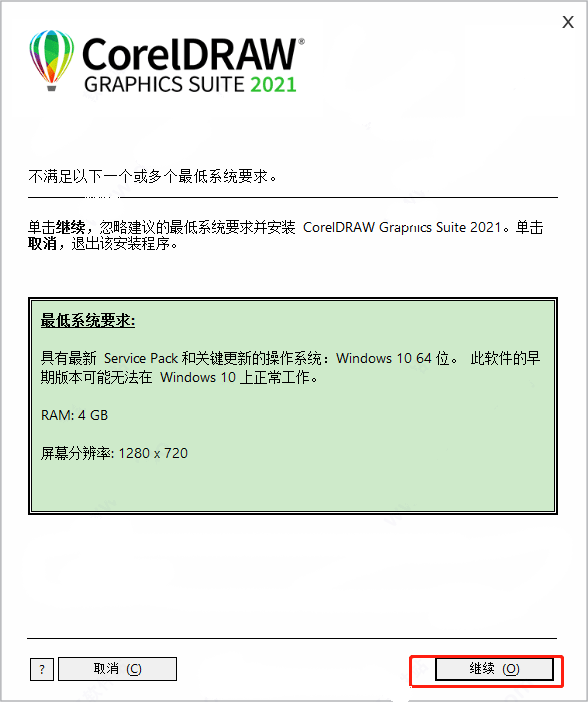
3、接着在进行安装时,软件直接是内置了序列号的,进行下一步即可;
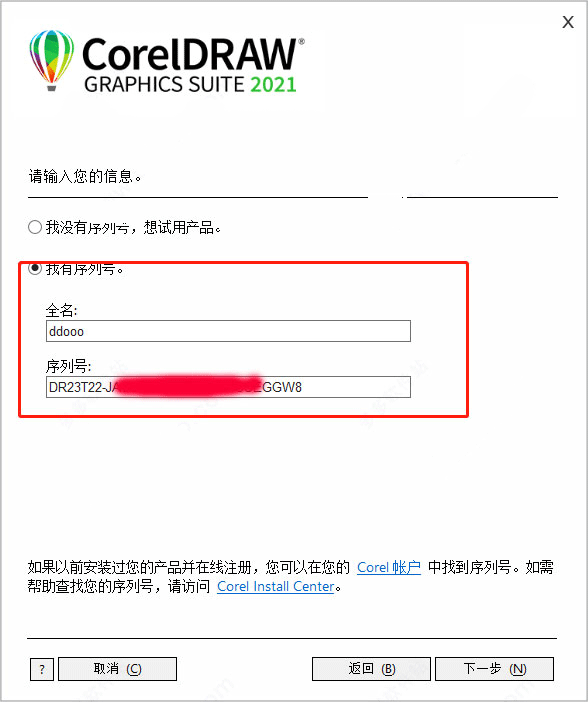
4、同时支持典型安装和自定义安装,一般选择典型安装即可;
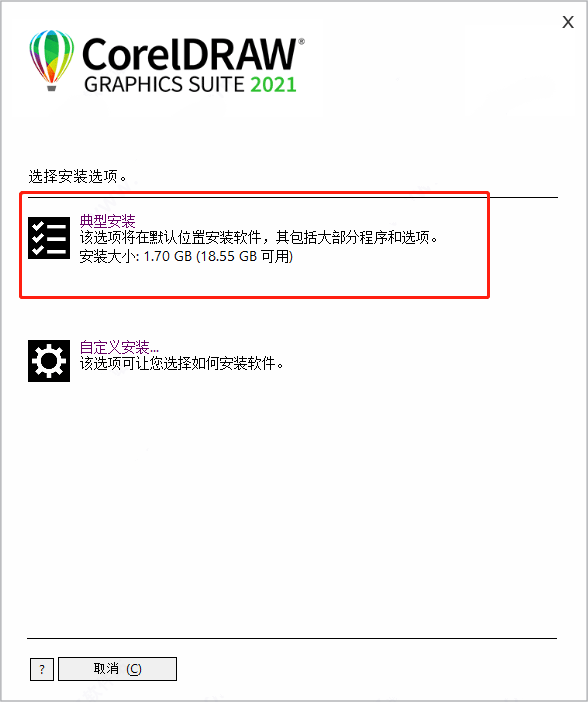
5、耐心等待软件安装完成;
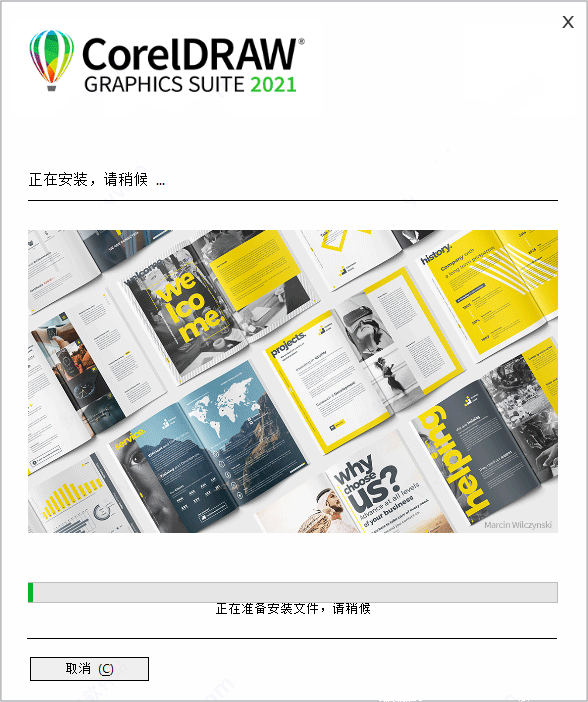
6、最后安装完成后就能直接获得到coreldraw graphics suite 2021软件啦,试用30天,到期用户需要自行购买产品激活码。
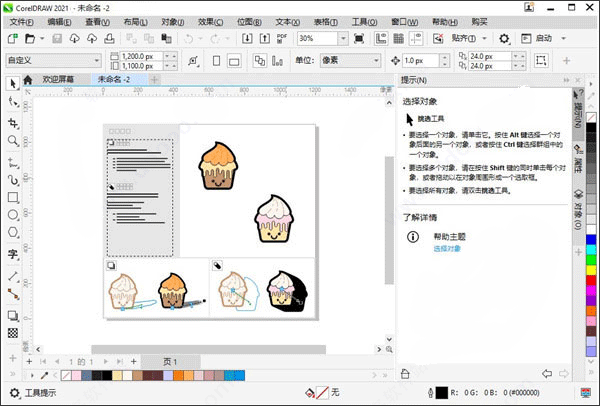
一、 全面
1、高效的三维模型和可视化
使用技术图解中的三维视图和模型为技术项目添加上下文。您可以利用 XVL Studio Corel Edition 集成软件中,在从 DWG、3DS 或 IGES 3D 模型文件导入的三维视图中创建高品质渲染效果。您可以使用增强型“发送至 Corel DESIGNER”功能将这些三维视图轻松转换为矢量图。
2、与最新的文件格式兼容
全方位支持技术发布标准、最新版 .DWG CAD 文件导入和 100 多种其他数据文件格式,进而利用您需要的所有功能,以便发布、共享和输出重要的技术文档。使用各种不同的跨媒体发布和分发功能,包括 CGM、WebCGM(包括 S1000D 4.2)、SVG 和 PDF 格式,您可以确保所有重要技术文档将采用可读的格式发送。
3、Corel DESIGNER 为您提供精准技术插图
基于矢量的图形应用程序能够提供多种相关图形设计功能以及创建详细工程图纸所需的工具,为您提供更准确的技术插图。Corel DESIGNER被誉为完整的技术设计和沟通解决方案的核心应用程序。
4、提供创新设计技术
使用多种图形设计工具,让任何插图式或营销类沟通项目更加创新,工作效率更高,更加具有创意。采用量身定制的界面和无与伦比的定制功能,畅享无缝设计经验,以提升工作效率并输出可交付成果。
5、Corel PHOTO-PAINT 可以提供渐进式图像编辑能力
使用全新的交互式图像矫正和直观的透视角度调整等 Corel PHOTO-PAINT特有的照片编辑功能将高品质照片用于您的绘图项目。使用专业级的工具,可以确保无论使用任何分辨率,视觉沟通材料中使用的照片都可以保证准确、清晰。
6、三维 PDF 发布
发布为三维 PDF,交互式查看三维内容以及其他视觉或文本元素。从 Corel DESIGNER 导出为三维 PDF,在一个文档中生成包含所有相关数据和图形的输出内容,用于跨媒体发布。可使用几乎所有台式机或笔记本电脑上安装的免费 PDF 阅读器应用程序查看三维 PDF 文件。
7、Corel Font Manager
通过直观易用的 Corel Font Manager 组织并管理您的字体库,无需安装即可直接使用常用字体,并使用网络存储功能更快地使用字体。快速查找并安装适合您技术插图项目的字体、整理字体方便使用、或管理不需要的字体。此外,您可以浏览并搜索在线字体和本地字体,浏览字体轮廓沟槽集,创建字体集等。
8、高级自动化功能
使用集成的 Microsoft Visual Studio Tools for Applications (VSTA) 和 Visual Basic for Applications (VBA),创建宏和插件。通过增强的自动化界面,开发人员可以创建能够与绘图页面交互的实用程序和宏。通过最新的课程和方法,现在您能够在该软件中创建更强大的实用程序和宏,以增强应用程序。
二、精准
1、设计工具
通过全新的高水平特色功能实现无可比拟的工作效率,以便提升工作流效率。通过可以确保等角绘图、详细标注和扩展性尺寸标记功能准确性和精确度的一系列专用绘图工具提升技术沟通材料的水平。
2、等距绘图工具
通过在投影的平面上动态绘图,为装配和维护说明书创建等距或其他平行投影技术插图。将现有的平面对象投影到所需平面,而不是手动计算斜移角度和旋转。使用 Corel DESIGNER 中的 UI 控件获得更为精准到位的设计效果,用户还可以使用等角和其他投影绘图工具中的准确测量结果绘制图形并对其进行编辑。
3、对齐与分布节点
使用选择边界框、页边或中心、最近的网格线或指定点对齐并分发节点。分布节点同样简单,在水平或垂直方向添加相同的间距。
4、高级度量工具
得益于高级度量工具,消除在多步骤中绘制和投影度量对象的需求。在建筑平面图等文件中显示精确的测量值,包括半径和直径标注。此外,通过投影的度量选项,可以使用精确的动态尺度线和文本快速记录您投影的绘图。
5、精确的图解工具
使用投影的形状工具(包括线程、方格、柱面和棱柱工具),为您的技术图解添加更高层次的细节。在投影的空间内,快速轻松绘制线程和方格形状,用于创建螺栓、螺母等。
6、精确的布局和绘图工具
轮廓位置选项可识别对象尺度的线宽测量值,通过此选项,精确捕获您想要的绘图形状。使用动态辅助线,使技术插图的所有元素直观、精确地置于目标位置。使用 Corel DESIGNER 中的平行绘图模式,加速创建管道和电线等各类技术图形。
7、简化的标注创建
通过动态标注工具,追踪重要的设计细节和关键信息。四处移动或修改源对象时,粘贴标注将连接或"粘"在源对象上。您还可以将标注文本链接至源形状元数据。基于对象元数据的标注是动态的,可帮助您高效、一致地实施更新和更改。
8、绘图比例控制
使用绘图比例控制,按照准确比例创建图解和图表。随时查看有效绘图比例,切换至其他预设或设置自定义比例。此外,从三维模型视图中导入矢量图解时,Corel DESIGNER 保持绘图比例,以便按照精确比例放置已导入视图。
三、高效能
1、SharePoint CMS 集成
企业级许可证客户专享 Corel DESIGNER 和 CorelDRAW 与 Microsoft SharePoint 站点连接实现的额外协作和共享优势,让您能够立即通过视觉沟通制作应用程序直接访问您的组织的文档管理系统 (DMS)。
2、AfterShot 3 HDR
从已安装套件应用程序内部下载 Corel AfterShot 3 HDR,以便进行专业级纠正,并对 RAW 或 JPEG 照片进行强化。使用 AfterShot 3 HDR 内含的 HDR 模块创建高动态范围 (HDR) 图像 。
3、翻译记忆系统 (TMS) 工作流
制作包含说明性文本的插图,然后将译文直接输出到翻译记忆库系统 (TMS),并通过 Corel DESIGNER 对翻译结果进行处理,进而实现技术材料的全球多语种发布。现在,您可以将跨多个列的文本格式化,并使用 Corel DESIGNER 制作完整的用户手册或文档。然后,发送源语言文本进行翻译并接收译文,以便一键创建本地化文档。
4、可选:三维 CAD 再利用功能
选择 XVL Studio 3D CAD 插件选项获得动画工具并处理三维 CAD 工程文档。XVL Studio 3D CAD Corel Edition 新增本地三维 CAD 文件格式支持功能,以确保支持三维 CAD 系统中的组件和部件,包括 CATIA、Inventor、PTC Creo、SolidWorks、NX 与三维 CAD 交换文件格式(如 STEP、JT 等)。
5、可选:自动三维 CAD 到插图更新功能和三维发布
使用 XVL Studio 3D CAD 高级插件,您可以利用简化的自动检测和更新功能,在工程数据更改时对 3D-CAD 源插图进行更新。此外,能够以三维 PDF 或 XVL 文件格式发布动画三维可视化,通过在线和移动实现即时共享和发布。
6、热点功能
使用 Corel DESIGNER 中的标注绘图工具,为技术出版物中的标注形状增添交互功能。借助“对象数据管理器”泊坞窗,您可以为任何图形或标注形状列出元数据字段,如 WebCGM 元数据。对象数据项目可进行编辑,因而,形状可作为 WebCGM 输出的热点,进行手动编辑。
7、对象样式
借助对象样式、颜色样式和颜色和谐,在整个设计项目中保证始终如一的外观、样式和布局。借助 Corel DESIGNER 中的增强型对象样式,您可以管理对象样式,如轮廓颜色、线条样式、线宽、光环、填充类型和颜色及文本样式。然后,您可以创建可在项目中访问并使用的符号库。重用您之前创建的样式定义,并应用于自定义符号中的单独组件。
8、方程式编辑器
使用集成的方程式编辑器,在技术图解中将数学方程式作为可编辑元素进行管理。可在绘图中插入并显示数学和科学方程式,然后在需要时进行修改。可打开或导入较早之前的文档中的现有方程式,以用于 Corel DESIGNER 方程式。
9、二维码生成器
使用 Corel DESIGNER,创建省时的二维码,并将可扩展二维码添加到绘图*,从而使该领域的技术人员能够通过移动设备从印刷文档或机器标签链接到在线技术文档。
10、提高性能和技术支持
利用多监视器和超高清显示器支持功能。您可以立即打开并编辑更多较大文件,并且可以在本机 64 位更快速地处理较大文件和图像,同时支持多核最新硬件。
四、创新
1、发布至 WordPress
将您的作品直接从应用程序中发送至 WordPress 媒体库。通过此新增功能,您可将选定对象或整个项目转换为 JPEG、GIF 或 PNG 文件,然后上传到 WordPress 帐户。
2、添加透视效果
在绘图窗口直接将透视效果应用至位图、矢量图对象或同时应用至两种对象,快速打造距离和景深特效。一款可以在真实场景中呈现技术插图的巧妙工具。
3、为位图应用封套
将位图放入封套并拖动其节点,以交互方式调整位图形状。使用封套预置参数值或从头创建自定义封套,快速无缝地将位图混合到插图中。
4、节省时间的 LiveSketch工具
在移动中绘制草图和设计!LiveSketch 是一个具有革命性的绘图工具,这款软件的开发和设计完全基于人工智能和机器学习的最新发展。形式自由的草图可转换为精准的矢量曲线。
5、Microsoft Surface Dial 支持
可以更好的支持 Microsoft Surface Dial 等旋钮设备。通过仅使用触控和旋钮设备的创作模式体验更直观的备选 CorelDraw 或 Corel DESIGNER 工作方式。丢掉键盘,尝试全新的上下文触屏 UI。
6、功能强大的触控笔功能
除了 Wacom 手写板和设备,通过兼容 Windows 实时笔的手写板(如 Microsoft Surface)可以更加自如地控制,快速高效地工作。使用压力改变橡皮擦笔尖的大小,并通过倾斜和方位调整控制其平滑度和旋转方式。翻转触控笔或画笔即可激活橡皮擦工具,无需使用工具箱即可快速进行擦除操作。
7、GPU 加速位图预览
无需占用系统资源即可重新定位并编辑复杂的矢量图形。使用图形处理单元 (GPU) 可以加速在某些机器上的 Corel DESIGNER、Corel PHOTO-PAINT 中对图片进行显示、编辑和操作的过程。
五、直观
1、对称绘图模式
实时创建对称设计图,从简单的对象到复杂多变的特效,并为平时耗时的工作流程实现自动化,提升生产效率。
2、通过交互方式矫正图片
通过将修齐条与照片中的元素相互对齐或指定旋转角度的方式旋转扭曲图像。所有控件可在屏幕或属性栏中轻松访问,可在几分钟内实现完美效果。
3、交互式调整照片透视
使用交互式透视校正工具调整照片中建筑物、地标或物体的透视角度。只需将四个边角点排列成矩形形状,即可调整整张照片。
4、轻松访问设计资源
使用内置的内容助手 Corel® CONNECT,立即在本地网络上查找图像,并搜索在线门户和网站,轻松访问内容。可以在由 Corel DESIGNER、Corel PHOTO-PAINT 和 Corel CONNECT 共享的托盘中,按类型或按项目组织资源,最大限度地提高效率。通过 Microsoft OneDrive,利用内容中心和托盘同步选项。
5、触摸友好的用户界面
通过触摸屏幕或使用触控笔快速调整。通过仅显示最常使用的工具和命令,触摸工作区会最大化绘图窗口大小,这样您可以使用单个手势进行摇动和缩放。
6、完全控制填充和透明度
与 Corel DESIGNER、CorelDRAW 和 Corel PHOTO-PAINT 搭配使用或在其中对填充物和透明度进行管理时,尊享全新设计的填充物和透明度选择器,它有助于提高生产效率,提供更好的性能。
具有最新Service Pack和关键更新的操作系统:Windows 10 64位。
此软件的早期版本可能无法在Windows 10上正常工作。
RAM:4 GB
屏幕分辨率: 1280x 720屏幕分辨率100%(96 dpi)
CPU:Intel Core i3 / 5/7/9或AMD Ryzen 3/5/7/9 / Threadripper,EPYC
显卡:具有3+ GB VRAM的支持OpenCL 1.2的视频卡
内存:4 GB RAM(建议8+ GB或更多)
储存:4.3 GB的应用程序和安装文件的可用硬盘空间
设备:多点触摸屏,鼠标或平板电脑
需要Internet连接才能安装和认证CorelDRAW Graphics Suite并访问其中包括的某些软件组件,在线功能和内容。
应用信息
其他版本
coreldraw graphics suite x8中文破解版附安装教程大小:1.96G时间:2025-12-15查看
coreldraw9.0简体中文版大小:143.46M时间:2025-12-12查看
coreldraw2025中文企业版v26.2.0.170大小:3.47G时间:2025-12-11查看
coreldraw technical suite 2025中文版v26.2.0.170大小:3.47G时间:2025-12-11查看
coreldraw2025中文订阅版v26.2.0.170官方版大小:689.97M时间:2025-12-11查看
同类热门
 imagemagick图片处理软件
imagemagick图片处理软件
 paint.net(照片处理软件)
paint.net(照片处理软件)
 topaz denoise ai降噪软件汉化版
topaz denoise ai降噪软件汉化版
 失易得图片修复软件
失易得图片修复软件
 优动漫paint低配版
优动漫paint低配版
 图片去水印大师免费版
图片去水印大师免费版
 topaz adjust ai 1.0.6汉化版
topaz adjust ai 1.0.6汉化版
 FastStone Photo Resizer
FastStone Photo Resizer
类似软件

coreldrawx6注册机276K19228人在用 coreldrawx6注册机能轻松生成coreldrawx6序列号和激活码,用户可以通过获取的序列号进行激活,激活后的用户可以在coreldraw x6上使用到更多的功能,再也不用担心什么功能无法使用,享受免费的图形设计软件。并且除此之外还附带了一
查看
coreldraw x7序列号注册机269K36067人在用 coreldraw x7是一款功能强大的专业图形设计软件,能够广泛应用于商标设计、标志制作、模型绘制、插图描画、排版及分色输出等等诸多领域,深受设计师的喜爱。但软件是收费版本,所以小编这里为大家提供coreldraw x7注册机下载,可以轻松生成软
查看
cdr插件合集包(共36款)7.24M4569人在用 cdr插件合集包总共收录整理了常用的36款coreldraw插件,非常的实用。包括CD10、cd11防伪插件,CD9条码生成工具,自动拼版,描边替换,条码字体补丁,表格,条码专家,曲线周长及面积计算,自动加角线等等插件,能够让设计人员更好更快的完成
查看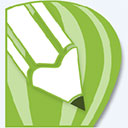
coreldrawx4增强插件3.54M3320人在用 coreldrawx4增强插件是cdrx4软件的一个增强型工具包,包括圆角矩形修复,指定间距分布,册除线段,曲线分段打断,对象适合路径,单项图形变换,颜色批量替换,RGB图片批量CMYK,文本批量转曲,矩阵复制,快速复制,自动流水号,插入页码,拼版
查看热门标签
网友评论0人参与,0条评论
最新排行

慧展专业图片压缩器电脑版48Kv1.0绿色版 专业图片压缩器是由慧展软件推出的一款绿色小巧,功能实用的图片压缩软件,它运用最新的压缩算法,将图片压缩至最优化,并保留最大限度的像素,可以针对大批量的图片进行压缩处理,支持自定义压缩比例,操作简单,高效快捷,多适用于需要处理大批量甚至多达几个G的高
查看
图片视频画质增强器落红护花版73.71Mv1.4绿色版 相信不论是在生活还是工作当中,都会遇到一些图片像素太低、分辨率不合适等问题,硬是拉低了图片的美感。那么如何解决这一问题呢?是利用操作繁琐的ps处理,还是另寻他法呢?为此小编带来了图片画质增强软件,顾名思义这是一款能够增强图片整体的画质,区别于同类作
查看
GIF动画录制工具绿色版1.33Mv1.0 GIF动画录制工具是由XIDY工作室推出的一款简单又实用的录制屏幕成GIF动画的优秀软件。它支持窗口录制和自定义区域录制,满足你的动态图制作需求,它也可以快速录制GIF动图,并且它还可以帮你快速制作动图并保存为GIF格式,轻松录制GIF动画效果。该
查看
Css Sprite Tools雪碧图生成工具下载1001Kv4.3官方版 Css Sprite Tools是一款十分专业且实用的CSS图片合成工具。该软件可以将CSS中定义的小背景图片合成为一张大的背景图,减少服务器的http连接数,加快网站访问速度,从而加快加载速度,以及加速页面渲染。Css Sprite Tools(
查看
TextureUnpacker图片分解工具11.42Mv1.04官方版 TextureUnpacker是一款用来分割由Texture packer打包而成的plist图片分解工具。该软件使用非常简单,只需把通过添加和保存两个简单的步骤即可完成图片的分割。且保存分割后的图片不会更改原来图片的大小,只需要把png和plis
查看